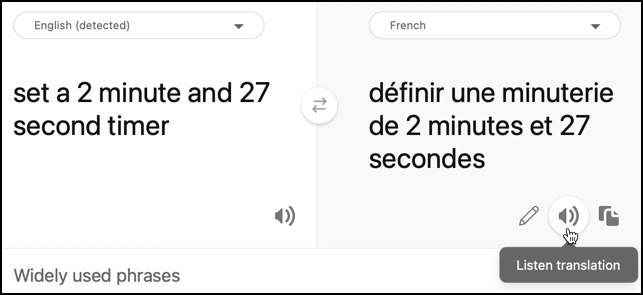13 KiB
تقریر کا ترجمہ - ورچوئل IoT ڈیوائس
اس سبق کے اس حصے میں، آپ تقریر کو متن میں تبدیل کرنے کے دوران تقریر کے ترجمے کے لیے کوڈ لکھیں گے، پھر متن کا ترجمہ Translator سروس کے ذریعے کریں گے اور آخر میں ایک بولی جانے والی جواب تیار کریں گے۔
تقریر کے ترجمے کے لیے اسپیک سروس کا استعمال کریں
اسپیک سروس تقریر کو نہ صرف اسی زبان میں متن میں تبدیل کر سکتی ہے بلکہ آؤٹ پٹ کو دیگر زبانوں میں بھی ترجمہ کر سکتی ہے۔
کام - اسپیک سروس کے ذریعے تقریر کا ترجمہ کریں
-
smart-timerپروجیکٹ کو VS Code میں کھولیں اور یقینی بنائیں کہ ورچوئل ماحول ٹرمینل میں لوڈ ہو چکا ہے۔ -
موجودہ درآمدات کے نیچے درج ذیل درآمدی بیانات شامل کریں:
from azure.cognitiveservices import speech from azure.cognitiveservices.speech.translation import SpeechTranslationConfig, TranslationRecognizer import requestsیہ کلاسز درآمد کرتا ہے جو تقریر کے ترجمے کے لیے استعمال ہوتی ہیں، اور ایک
requestsلائبریری جو اس سبق کے بعد Translator سروس کو کال کرنے کے لیے استعمال ہوگی۔ -
آپ کے اسمارٹ ٹائمر میں 2 زبانیں سیٹ ہوں گی - وہ زبان جو LUIS کو تربیت دینے کے لیے استعمال ہوئی (یہی زبان صارف سے بات کرنے کے پیغامات بنانے کے لیے بھی استعمال ہوتی ہے)، اور وہ زبان جو صارف بولے گا۔
languageمتغیر کو اپ ڈیٹ کریں تاکہ وہ زبان ہو جو صارف بولے گا، اور ایک نیا متغیرserver_languageشامل کریں جو LUIS کو تربیت دینے کے لیے استعمال ہوئی زبان کے لیے ہو:language = '<user language>' server_language = '<server language>'<user language>کو اس زبان کے لوکیل نام سے تبدیل کریں جس میں آپ بولیں گے، جیسےfr-FRفرانسیسی کے لیے، یاzn-HKکینٹونیز کے لیے۔<server language>کو اس زبان کے لوکیل نام سے تبدیل کریں جو LUIS کو تربیت دینے کے لیے استعمال ہوئی۔آپ Microsoft Docs پر Language and voice support documentation میں معاون زبانوں اور ان کے لوکیل ناموں کی فہرست دیکھ سکتے ہیں۔
💁 اگر آپ کئی زبانیں نہیں بولتے تو آپ Bing Translate یا Google Translate جیسی سروسز استعمال کر سکتے ہیں تاکہ اپنی پسندیدہ زبان سے کسی اور زبان میں ترجمہ کریں۔ یہ سروسز ترجمہ شدہ متن کی آڈیو بھی چلا سکتی ہیں۔ یاد رکھیں کہ اسپیک ریکگنائزر آپ کے ڈیوائس سے کچھ آڈیو آؤٹ پٹ کو نظر انداز کر سکتا ہے، اس لیے آپ کو ترجمہ شدہ متن چلانے کے لیے اضافی ڈیوائس کی ضرورت ہو سکتی ہے۔
مثال کے طور پر، اگر آپ نے LUIS کو انگریزی میں تربیت دی ہے لیکن صارف کی زبان کے طور پر فرانسیسی استعمال کرنا چاہتے ہیں، تو آپ جملے جیسے "set a 2 minute and 27 second timer" کو Bing Translate کے ذریعے انگریزی سے فرانسیسی میں ترجمہ کر سکتے ہیں، پھر Listen translation بٹن استعمال کر کے ترجمہ کو اپنے مائیکروفون میں بول سکتے ہیں۔
-
recognizer_configاورrecognizerکے اعلانات کو درج ذیل سے تبدیل کریں:translation_config = SpeechTranslationConfig(subscription=speech_api_key, region=location, speech_recognition_language=language, target_languages=(language, server_language)) recognizer = TranslationRecognizer(translation_config=translation_config)یہ ایک ترجمہ کنفیگریشن بناتا ہے تاکہ صارف کی زبان میں تقریر کو پہچانا جا سکے، اور صارف اور سرور زبان میں ترجمے بنائے جا سکیں۔ پھر یہ اس کنفیگریشن کو استعمال کر کے ایک ترجمہ ریکگنائزر بناتا ہے - ایک اسپیک ریکگنائزر جو تقریر کی پہچان کے آؤٹ پٹ کو کئی زبانوں میں ترجمہ کر سکتا ہے۔
💁 اصل زبان کو
target_languagesمیں مخصوص کرنا ضروری ہے، ورنہ آپ کو کوئی ترجمہ نہیں ملے گا۔ -
recognizedفنکشن کو اپ ڈیٹ کریں، اور فنکشن کے تمام مواد کو درج ذیل سے تبدیل کریں:if args.result.reason == speech.ResultReason.TranslatedSpeech: language_match = next(l for l in args.result.translations if server_language.lower().startswith(l.lower())) text = args.result.translations[language_match] if (len(text) > 0): print(f'Translated text: {text}') message = Message(json.dumps({ 'speech': text })) device_client.send_message(message)یہ کوڈ چیک کرتا ہے کہ آیا پہچان کا ایونٹ تقریر کے ترجمے کی وجہ سے فائر ہوا تھا (یہ ایونٹ دیگر مواقع پر بھی فائر ہو سکتا ہے، جیسے جب تقریر پہچانی گئی ہو لیکن ترجمہ نہ ہوا ہو)۔ اگر تقریر کا ترجمہ ہوا ہو، تو یہ
args.result.translationsڈکشنری میں وہ ترجمہ تلاش کرتا ہے جو سرور زبان سے میل کھاتا ہو۔args.result.translationsڈکشنری لوکیل سیٹنگ کے پورے نام کے بجائے زبان کے حصے پر مبنی ہوتی ہے۔ مثال کے طور پر، اگر آپ فرانسیسی کے لیےfr-FRمیں ترجمہ کی درخواست کرتے ہیں، تو ڈکشنری میںfrکے لیے ایک اندراج ہوگا، نہ کہfr-FR۔ترجمہ شدہ متن پھر IoT Hub کو بھیجا جاتا ہے۔
-
اس کوڈ کو چلائیں تاکہ ترجمے کی جانچ کریں۔ یقینی بنائیں کہ آپ کی فنکشن ایپ چل رہی ہے، اور صارف کی زبان میں ٹائمر کی درخواست کریں، چاہے وہ زبان خود بول کر یا ترجمہ ایپ استعمال کر کے۔
(.venv) ➜ smart-timer python app.py Connecting Connected Translated text: Set a timer of 2 minutes and 27 seconds.
Translator سروس کے ذریعے متن کا ترجمہ کریں
اسپیک سروس متن کو دوبارہ تقریر میں ترجمہ کرنے کی حمایت نہیں کرتی، اس کے بجائے آپ Translator سروس استعمال کر سکتے ہیں تاکہ متن کا ترجمہ کریں۔ اس سروس میں ایک REST API ہے جسے آپ متن کے ترجمے کے لیے استعمال کر سکتے ہیں۔
کام - Translator ریسورس کے ذریعے متن کا ترجمہ کریں
-
speech_api_keyکے نیچے Translator API کلید شامل کریں:translator_api_key = '<key>'<key>کو اپنے Translator سروس ریسورس کے API کلید سے تبدیل کریں۔ -
sayفنکشن کے اوپر ایکtranslate_textفنکشن تعریف کریں جو متن کو سرور زبان سے صارف زبان میں ترجمہ کرے گا:def translate_text(text): -
اس فنکشن کے اندر، REST API کال کے لیے URL اور ہیڈرز تعریف کریں:
url = f'https://api.cognitive.microsofttranslator.com/translate?api-version=3.0' headers = { 'Ocp-Apim-Subscription-Key': translator_api_key, 'Ocp-Apim-Subscription-Region': location, 'Content-type': 'application/json' }اس API کا URL مقام مخصوص نہیں ہے، بلکہ مقام کو ہیڈر کے طور پر پاس کیا جاتا ہے۔ API کلید براہ راست استعمال ہوتی ہے، اس لیے اسپیک سروس کے برعکس ٹوکن جاری کرنے والے API سے ایکسیس ٹوکن حاصل کرنے کی ضرورت نہیں ہے۔
-
اس کے نیچے کال کے پیرامیٹرز اور باڈی تعریف کریں:
params = { 'from': server_language, 'to': language } body = [{ 'text' : text }]paramsAPI کال کے پیرامیٹرز کو تعریف کرتا ہے، جس میںfromاورtoزبانیں پاس کی جاتی ہیں۔ یہ کالfromزبان میں متن کوtoزبان میں ترجمہ کرے گی۔bodyترجمہ کرنے کے لیے متن کو رکھتا ہے۔ یہ ایک array ہے، کیونکہ ایک ہی کال میں کئی متن کے بلاکس کا ترجمہ کیا جا سکتا ہے۔ -
REST API کو کال کریں، اور جواب حاصل کریں:
response = requests.post(url, headers=headers, params=params, json=body)جواب جو واپس آتا ہے وہ ایک JSON array ہے، جس میں ایک آئٹم ہوتا ہے جو ترجمے رکھتا ہے۔ اس آئٹم میں ان تمام آئٹمز کے ترجمے کے لیے ایک array ہوتا ہے جو باڈی میں پاس کیے گئے تھے۔
[ { "translations": [ { "text": "Chronométrant votre minuterie de 2 minutes 27 secondes.", "to": "fr" } ] } ] -
array میں پہلے آئٹم سے پہلے ترجمے کے
textپراپرٹی کو واپس کریں:return response.json()[0]['translations'][0]['text'] -
sayفنکشن کو اپ ڈیٹ کریں تاکہ SSML تیار کرنے سے پہلے کہنے کے لیے متن کا ترجمہ کریں:print('Original:', text) text = translate_text(text) print('Translated:', text)یہ کوڈ اصل اور ترجمہ شدہ متن کو کنسول میں بھی پرنٹ کرتا ہے۔
-
اپنا کوڈ چلائیں۔ یقینی بنائیں کہ آپ کی فنکشن ایپ چل رہی ہے، اور صارف کی زبان میں ٹائمر کی درخواست کریں، چاہے وہ زبان خود بول کر یا ترجمہ ایپ استعمال کر کے۔
(.venv) ➜ smart-timer python app.py Connecting Connected Translated text: Set a timer of 2 minutes and 27 seconds. Original: 2 minute 27 second timer started. Translated: 2 minute 27 seconde minute a commencé. Original: Times up on your 2 minute 27 second timer. Translated: Chronométrant votre minuterie de 2 minutes 27 secondes.💁 مختلف زبانوں میں کچھ کہنے کے مختلف طریقوں کی وجہ سے، آپ کو ترجمے مل سکتے ہیں جو LUIS کو دیے گئے مثالوں سے تھوڑا مختلف ہوں۔ اگر ایسا ہو، تو LUIS میں مزید مثالیں شامل کریں، دوبارہ تربیت دیں اور ماڈل کو دوبارہ شائع کریں۔
💁 آپ اس کوڈ کو code/virtual-iot-device فولڈر میں تلاش کر سکتے ہیں۔
😀 آپ کا کثیرالسان ٹائمر پروگرام کامیاب رہا!
ڈسکلیمر:
یہ دستاویز AI ترجمہ سروس Co-op Translator کا استعمال کرتے ہوئے ترجمہ کی گئی ہے۔ ہم درستگی کے لیے کوشش کرتے ہیں، لیکن براہ کرم آگاہ رہیں کہ خودکار ترجمے میں غلطیاں یا غیر درستیاں ہو سکتی ہیں۔ اصل دستاویز کو اس کی اصل زبان میں مستند ذریعہ سمجھا جانا چاہیے۔ اہم معلومات کے لیے، پیشہ ور انسانی ترجمہ کی سفارش کی جاتی ہے۔ ہم اس ترجمے کے استعمال سے پیدا ہونے والی کسی بھی غلط فہمی یا غلط تشریح کے ذمہ دار نہیں ہیں۔